MatlabR2014a基础教程.docx
《MatlabR2014a基础教程.docx》由会员分享,可在线阅读,更多相关《MatlabR2014a基础教程.docx(56页珍藏版)》请在冰豆网上搜索。
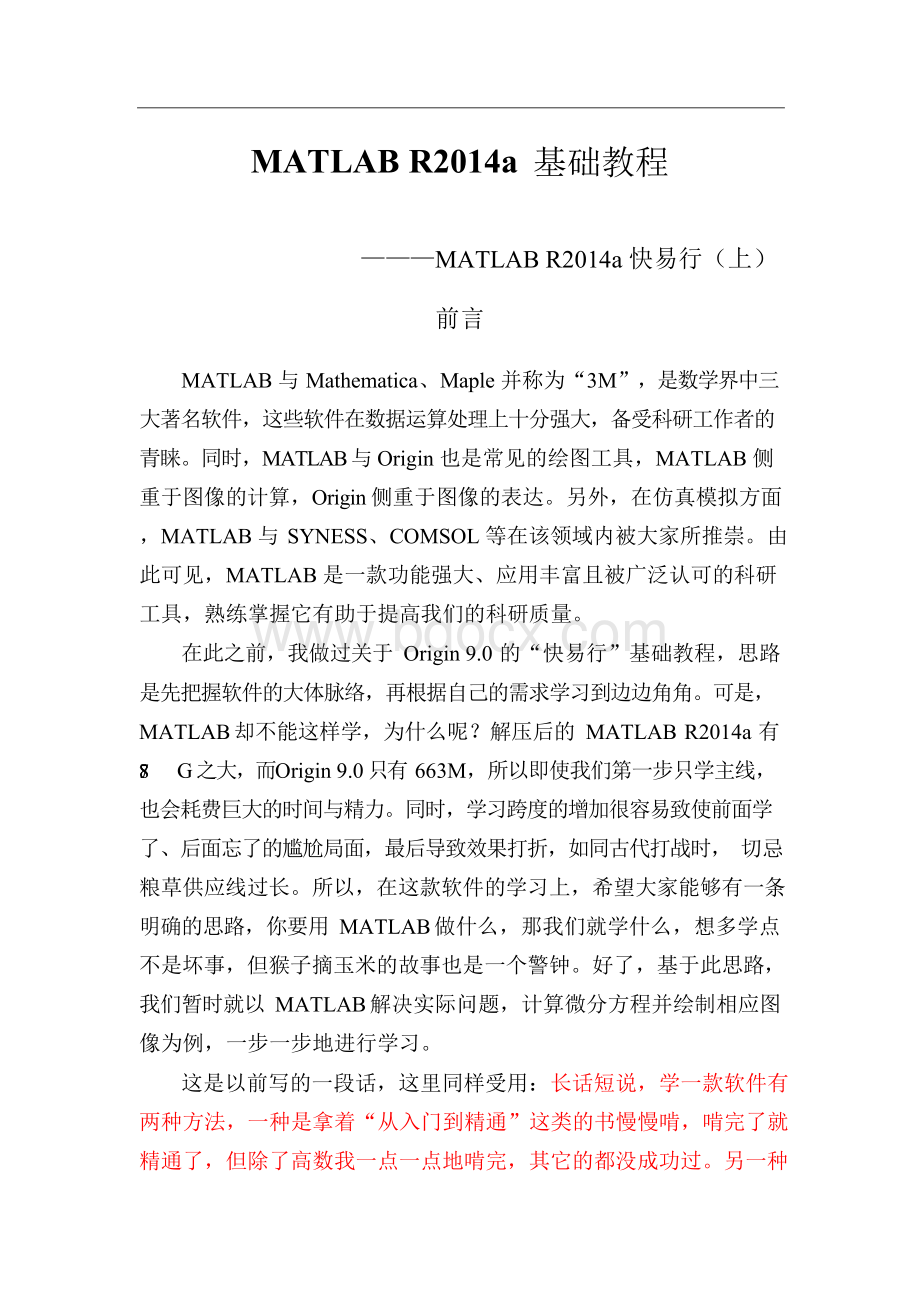
MATLABR2014a基础教程
———MATLABR2014a快易行(上)前言
MATLAB与Mathematica、Maple并称为“3M”,是数学界中三大著名软件,这些软件在数据运算处理上十分强大,备受科研工作者的青睐。
同时,MATLAB与Origin也是常见的绘图工具,MATLAB侧重于图像的计算,Origin侧重于图像的表达。
另外,在仿真模拟方面,MATLAB与SYNESS、COMSOL等在该领域内被大家所推崇。
由此可见,MATLAB是一款功能强大、应用丰富且被广泛认可的科研工具,熟练掌握它有助于提高我们的科研质量。
在此之前,我做过关于Origin9.0的“快易行”基础教程,思路是先把握软件的大体脉络,再根据自己的需求学习到边边角角。
可是,
MATLAB却不能这样学,为什么呢?
解压后的MATLABR2014a有
8.78G之大,而Origin9.0只有663M,所以即使我们第一步只学主线,也会耗费巨大的时间与精力。
同时,学习跨度的增加很容易致使前面学了、后面忘了的尴尬局面,最后导致效果打折,如同古代打战时,切忌粮草供应线过长。
所以,在这款软件的学习上,希望大家能够有一条明确的思路,你要用MATLAB做什么,那我们就学什么,想多学点不是坏事,但猴子摘玉米的故事也是一个警钟。
好了,基于此思路,我们暂时就以MATLAB解决实际问题,计算微分方程并绘制相应图像为例,一步一步地进行学习。
这是以前写的一段话,这里同样受用:
长话短说,学一款软件有两种方法,一种是拿着“从入门到精通”这类的书慢慢啃,啃完了就精通了,但除了高数我一点一点地啃完,其它的都没成功过。
另一种
是先入门,几分钟或者个把小时内学会主线,剩下的再慢慢来,没必要全都会,根据自己的需求再学。
所以当时就想到了“快易行”这个概念:
快速、容易、行得通。
讲重点,好上手,实用,复杂点的部分自己再慢慢来,这是本文的宗旨,也希望能达到这样的效果。
其实网络上的资源很多,我做的只是一个筛选和加工的工作,找了许多材料,把好的挑出来,呈现给大家那些看一遍就懂的教程,用自己的话整合这些资源。
红色是重点,大家阅读的时候请留意一下。
下面提到的文本、书籍及视频均来源于网络,仅用于学习与交流,严禁用于其它用途,大家可以自行搜索,如果没找到,请联系我,新浪微博:
4麦儿。
MATLABR2014a基础教程 1
———MATLABR2014a快易行(上) 1
前言 1
一、基本介绍 5
二、学习思路 5
三、基本操作 6
1、认识界面与基本计算 6
2、m文件与常见指令 8
3、变量与赋值 10
4、向量及矩阵的运算 14
4.1向量的运算 14
4.2矩阵的运算 15
5、符号变量与微积分 17
5.1符号变量 17
5.2极限 19
5.3求导 20
5.4求积分 21
5.5级数求和 24
5.6泰勒级数展开 错误!
未定义书签。
5.7微分方程与微分方程组的解 25
6、数据可视化 29
6.1二维绘图 30
6.2三维绘图 43
7、图像处理 49
8、多项式 错误!
未定义书签。
9、循环 56
一、基本介绍
在这里,我用的软件是R2014a中文版,首先让我们对MATLAB
有一个结构式的了解,在大的方面,MATLAB可以分为MATLAB、
Simulink以及Stateflow三个板块,其中后两者适用于模拟仿真,以后再讲。
MATLAB这部分主要是符号计算、绘图、编程以及它丰富的工具箱(toolbox)功能。
然后,然后就介绍完啦。
看了很多本书的介绍,好像谁也没怎么说清楚,那就这样吧。
自己曾经有过经验,学了一个东西很长时间,却一直只知其一面,不知其千面。
大家先有一个总的结构式了解,这样方便我们在后来错综复杂的功能中找到属于自己适合的路径:
出门请左拐搜索“MATLB有什么用”,顺便,把门关好。
二、学习思路
接触过数学建模的人基本上都知道有“猎狗追兔”这么个问题,那么我们就以此题为一个学习线索,路线是:
学习基本操作->运算编程->绘图。
至于对于整个MATLAB的学习思路,在人民邮电出版社出版的《MATLAB从入门到精通》一书中有过介绍,好长的一条主线,可以了解下。
另外民间大神总结的学习思路,大家上网找一下,也会搜索到很多,反正在学习的这段时间内,没事网上看看相关花边新闻也是很有用处的。
“猎狗追兔”问题有很多种版本,这里取一种:
如下图所示,有一只猎狗在B点位置,发现了一只兔子在正东北方距离它250m的地方O处,此时兔子开始以8m/s的速度正向正西北方向,距离为150m的洞口A全速跑去。
假设猎狗在追赶兔子的时候,始终朝着兔子的方向全速奔跑。
请回答下面的问题:
(1)猎狗能追上兔子的最小速度是多少?
(2)在猎狗能追上兔子的情况下,猎狗跑过的路程是少?
(3)假设猎狗在追赶过程中,当猎狗与兔子之间的距离为30m时,兔子由于害怕导致奔跑速度每秒减半,而狗却由于兴奋奔跑速度每秒增加0.1倍,在这种情况下回答前面两个问题。
题目暂且就先放在这里,接下来我们就开始MATLABR2014a的基础教程学习。
三、基本操作
这部分,基本的函数和编程是主要的学习内容。
这里提一点,如果你有点编程基础,编程部分扫一扫就行。
OK,说了那么多,那我们开始吧。
1、认识界面与基本计算
首先,打开界面(至于软件哪里下,嘿嘿):
1是菜单栏与工具栏,和其它软件的功能差不多;2是当前文件夹,可以在这选取需要的文档;3是工作区,显示细节;4是命令行窗口,这是我们主要的工作区间。
页面中各选项的详细功能,一方面同其它软件并没有太大区别,另一方面我们结合着例题来讲。
图3.1MATLAB主界面
每个软件都有自己的输入语言,就是你想让软件做什么,那么你得先对软件做点什么。
比如QQ里的操作,打开QQ就点企鹅,聊天就打字,享受特权就充值,红钻、黄钻、绿钻、紫钻……但我们一开始就知道MATLAB不是一款平民化的软件,虽然它很亲民,所以我们在真正进入这扇大门内之前,先要有一定的基础知识,那就是学习
MATLAB的语言,指导软件按照自己的想法操作进行。
因为软件是M开头,所以一般大家称为M语言(不是微软公司的那个,那个好像没什么消息了),这里先举n个例子:
1|、在命令行窗口中输入1+1(看见>>这个符号没,就在这后面,输入法改成英文,这里的运算符号应为半角),然后回车就得到下面的图了,ans即answer的意思,这是最简单的计算,你可以理解为我们常用的计算器(这里介绍个小贴士,在按下回车运行完程序后,再输入“clc”回车,看看有什么效果。
哈哈,这个以后会经常用到,也可以在命令行窗口的右上角的倒三角中选择“清空命令行窗口”);
2、接下来看看加减乘除幂,分别为+、-、*、/、\,^,两个都是除号,一个是左除,一个是右除,比如6÷3,可以写成6/3,也可以写成3\6,看看下面的例子[25-8×(3+1)]÷4,自己动手试试;
3、接着我们看看正弦余弦函数,注意这里的角度要化为弧度,
sin30°应该写成sin(30*pi/180),这里pi指代π,看图中的例子tan45°
+sin60°;
4、最后说一下sqrt(x)和exp(x)这两种算法,其实它们叫做函数更准确,意思分别指对x开方与自然常数e的指数函数,如下:
图3.2基本运算例子
至此,我们学会了MATLAB最基础的加减乘除幂等运算,多练练手,就熟悉了。
其它的运算法则这里就不特别介绍了,碰上了我再讲讲,大家若需要,可以网上搜其使用方法。
2、m文件与常见指令
正在操作的你可能会遇见下面的一个问题,按下回车键后,我们是不能修改我们已经输入过的式子,大家可能认为输错了就直接
“clc”,但以后我们写的程序不说成千上万,十几句、几十句是有的,
学过二级的都应该有体会,中间一步错了,难道都得推倒重来吗?
大家可以试试下面的例子:
a=1,b=a+1,那么b=2。
在第二张图里,即使没按回车键,我们依然不能修改a=2这个手误。
所以在这里,我们要学会另一项重要的技能,那就是m文件。
呼呼,百度一下,好多,我挑个简单点的给大家讲讲。
工欲善其事,必先利其器,所以,关于
M语言的学习我们先停一下。
图3.3错误示例
所谓m文件,就是用MATLAB语言编写的、可以在MATLAB中运行的程序。
它是以普通文本格式存放的,故可以用任何文本编辑软件进行编辑。
MATLAB提供的m文件编辑器就是程序编辑器。
m文件有两种形式,一种称为命令文件(ScriptFile),另一种称为函数文件(FunctionFile),两种文件的扩展名都是m,这个咱先不用区分,我们现在先只用ScriptFile,即脚本文件。
挑明了,咱在命令行窗口写东西不能随意修改,那咱就在别的可以修改的位置写,这位置可以在其它软件上,当然MATLAB也自行提供了相应的编辑功能,写完后导入到小M中运行,不行再回去改呗。
那么我们来看看,如何使用m文件。
新建:
主页->新建脚本,这时会出现一个标题为“Untitled”的编辑器页面,我们可以在这个窗口书写我们的命令,接着在工具栏里面找到“运行”,此时软件会提示你先保存,你就重新命个名再保存,接下来就可以运行了。
当然运行这部分是在命令行窗进行的,如果发现什么不对,可以马上回编
辑器里面修改,然后再继续运行。
上面的例子,大家都可试着用这种方式操作。
图4.4m文件说明
每个软件都会有自己常用的一些命令,熟练地掌握这些命令能大大提高我们的工作质量,所以在这里说明一下MATLAB中常用的几个命令:
clc:
clearall:
closeallhelp+
doc+
3、变量与赋值
好了,我们继续来学习M语言,这次看看最基础的变量与赋值。
我们知道,如果只是单纯地进行数值计算,其实小M在我们手中和一个计算器也没什么差别,所以,我们要学点更高级的,这里就从变量与赋值入手。
什么是变量,这里注意它有两个属性,变量名与变量值,你定义一个变量名,比如a,“a”是一个变量名字,但它的意思肯定不是作
字母a来使用,我们要将一些数值赋予它,比如a=3,那么这个过程就是对变量的赋值,3也就成为了a的变量值,然后我们接着赋值a=5,
a此时就不是3而是5。
就像一个饮料瓶,你可以向里面装可乐,也可以装雪碧,但一次只能装一种,想装什么的时候就赋值去吧。
当然,这只是最基础的赋值,不过其它的赋值道理也一样。
这里提一下,变量名的取法有一定的规则:
(1)变量名对大小写敏感;
(2)变量名的第一个字符必须为英文字母,其长度不能超过31
个字符;
(3)变量名可以包含下连字符、数字,但不能包含空格符、标点;
(4)变量名不能使用MATLAB系统预定义的变量,例如ans、
inf(无限大)、i、j(虚数单位)等。
文中提到的部分资料我会汇成一个文件,私信新浪微博:
4麦儿,就可以了。
这里大家可以自己试着做些操作,因为比较容易理解,就不一一截图了:
1、>>a=3+4
2、>>a=1;
>>b=a+1
这里注意一点,就是“;”这个分号,我们书写换行时,一般都是要打上一个。
下面是我找的一张MATLAB中标点符号的一览表,大家需要时就瞅瞅。
图4.5MATLAB标点符号一览表